1、如图为有一个图片的幻灯片示例。

2、首先,选中该图片,并在“审阅”选项卡下找到并点击“新建批注”,具体如图所示:

3、然后可以看到图片的右上角处出现了批注样式图标,同时右侧出现了批注设置对话框,具体如图所示:

4、鼠标移动到批注设置对话框的模拟人像处,并点击,会出现一个输入框,输入相应的批注内容即可,紧接着,会出现一个答复的条目,可以继续输入答复内容,具体如图所示:
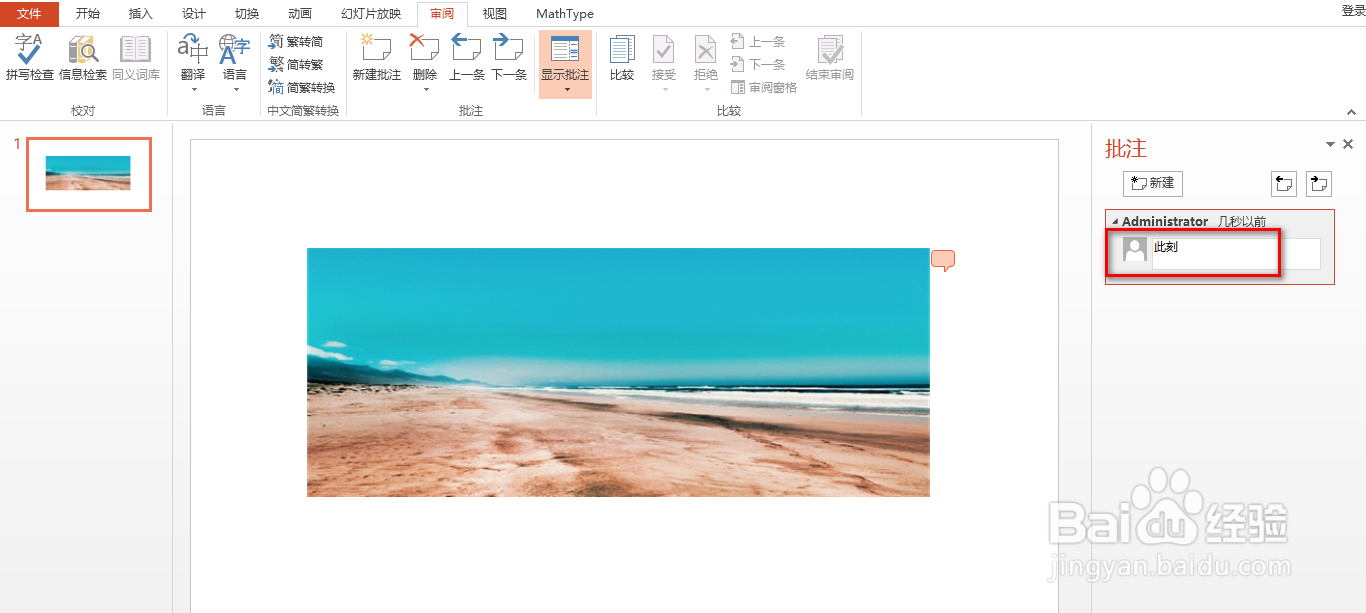

5、最后可以关闭批注对话框,如果想再次编辑,可以点击图片右上角处的批注样式图标,具体如图所示:


1、如图为有一个图片的幻灯片示例。

2、首先,选中该图片,并在“审阅”选项卡下找到并点击“新建批注”,具体如图所示:

3、然后可以看到图片的右上角处出现了批注样式图标,同时右侧出现了批注设置对话框,具体如图所示:

4、鼠标移动到批注设置对话框的模拟人像处,并点击,会出现一个输入框,输入相应的批注内容即可,紧接着,会出现一个答复的条目,可以继续输入答复内容,具体如图所示:
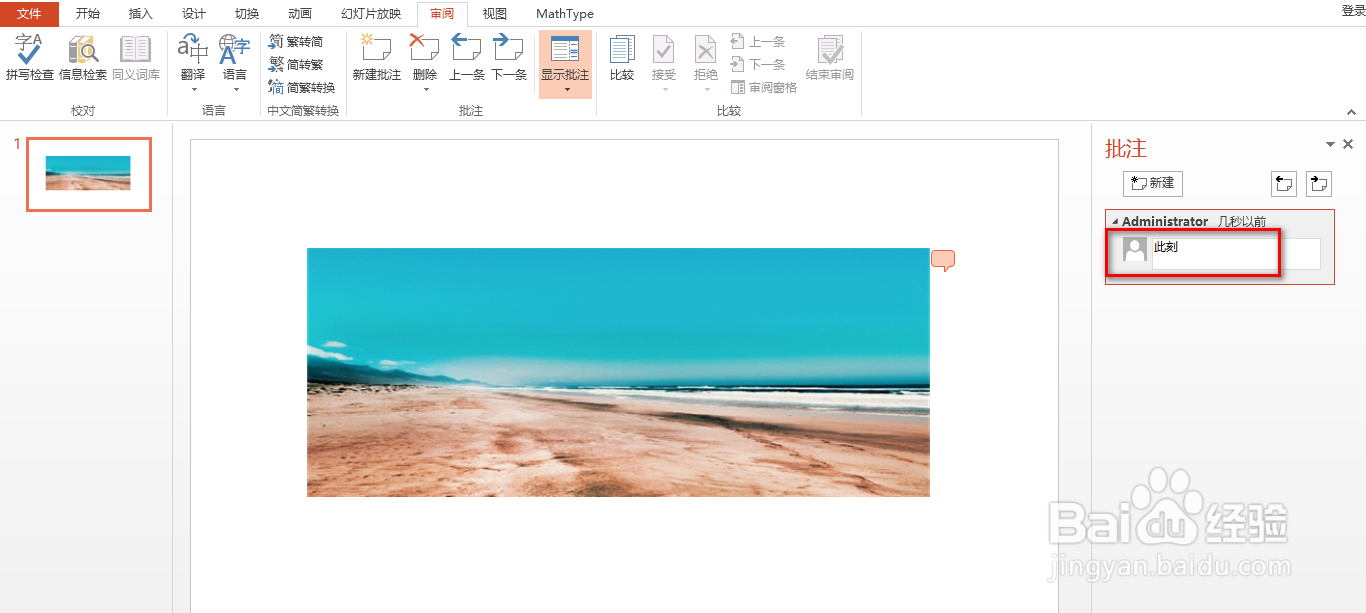

5、最后可以关闭批注对话框,如果想再次编辑,可以点击图片右上角处的批注样式图标,具体如图所示:

